Persediaan pelayan/klien VNC pada debian 9 stretch linux

- 3474
- 621
- Wendell Shields
Objektif
Objektifnya adalah untuk mengkonfigurasi persediaan VNC klien/pelayan asas pada debian 9 stretch linux
Sistem operasi dan versi perisian
- Sistem operasi: - Debian 9 Stretch Linux
- Perisian: - VNC4Server 4.1.1
Keperluan
Akses istimewa ke akses Adakah sistem debian anda mungkin diperlukan untuk memasang pakej pelayan dan klien VNC. Pelayan x berfungsi sepenuhnya dan dikonfigurasikan.
Kesukaran
Medium
Konvensyen
- # - Memerlukan arahan Linux yang diberikan untuk dilaksanakan dengan keistimewaan akar sama ada secara langsung sebagai pengguna root atau dengan menggunakan
sudoperintah - $ - Memerlukan arahan Linux yang diberikan sebagai pengguna yang tidak layak
Arahan
Pelayan
Pemasangan pelayan VNC
Mari mulakan dengan memasang pakej pelayan VNC sebenar VNC4Server:
# Apt Pasang VNC4Server
Tetapkan kata laluan VNC
Seterusnya, kami akan menetapkan kata laluan VNC untuk pengguna yang akhirnya akan membuat sambungan VNC dari pelanggan terpencil. Log masuk semasa pengguna menggunakan su dan tetapkan kata laluan baru. Dalam contoh di bawah, kami akan menetapkan kata laluan VNC baru untuk Linuxconfig Pengguna:
# su linuxconfig $ vncpasswd Kata Laluan: Sahkan: Adakah anda ingin memasukkan kata laluan paparan sahaja (Y/N)? n
Buat skrip XStartUp
Bergantung pada konfigurasi sistem anda VNC mungkin memulakan Pengurus Windows lalai anda. Tingkah laku ini dapat ditindih oleh ~/.VNC/XSTARTUP Skrip. Jika ~/.VNC/XSTARTUP tidak keluar mencipta dan memasukkan kandungan berikut untuk bermula xterm:
$ kucing ~/.VNC/XSTARTUP #!/bin/sh xterm &
Mulakan sesi VNC
Masih sebagai pengguna biasa memulakan sesi pelayan VNC baru. Jangan ragu untuk berubah di bawah parameter perintah untuk memenuhi keperluan anda:
$ vncserver -localhost no -geometry 800x600 -depth 24 new 'linuxconfig: 1 (linuxconfig)' desktop di: 1 pada fail linuxconfig yang dinyatakan dalam/etc/x11/xvnc -siessi adalah/home/linuxconfig/.vnc/linuxconfig: 1.Log Gunakan xtigervncviewer -SecurityTypes vncauth, tlsvnc -passwd/home/linuxconfig/.VNC/Passwd Linuxconfig: 1 untuk menyambung ke pelayan VNC.
Perhatikan, tidak dapat dielakkan -Localhost no Pilihan akan menyebabkan VNC Server hanya mendengar pada antara muka loopback localhost, oleh itu sebarang percubaan untuk menyambung dari lokasi terpencil akan mengakibatkan mesej ralat:
Tidak dapat menyambung ke soket: Sambungan ditolak (111)
Sahkan sesi VNC
Sahkan bahawa sesi VNC baru bermula dengan betul:
$ vncserver -list sesi pelayan tigervnc: x paparan # proses id: 1 2776
Sebagai alternatif, anda juga harus melihat port VNC terbuka semasa berjalan ss Perintah:
$ ss -ltp | grep vnc dengar 0 5 *: 5901 *: * Pengguna: (("xtigervnc", pid = 2776, fd = 7)) Dengar 0 5 ::: 5901 ::: * Pengguna: (("xtigervnc", pid = 2776 , FD = 8)) Pelanggan
Pada klien jarak jauh anda memasang pakej VNC Viewer pertama:
# Apt Pasang XVNC4Viewer
Apa yang tersisa adalah untuk menyambung menggunakan xvncviewer perintah. Berdasarkan perkara di atas vncserver -list output sesi VNC kami sedang mendengar : 1 Desktop. Kami menggunakan maklumat ini dengan gabungan alamat IP pelayan misalnya. 10.1.1.124 Untuk mewujudkan sambungan VNC jauh baru:
$ xvncviewer 10.1.1.124: 1 Tigervnc Viewer 64-bit v1.7.0 Dibina di: 2017-04-09 14:55 Hak Cipta (c) 1999-2016 Tigervnc Team dan banyak lagi (lihat Readme.txt) Lihat http: // www.tigervnc.org untuk maklumat mengenai tigervnc. Rabu 31 Mei 15:53:28 2017 Decodemanager: Dikesan 8 CPU Core (s) DecodeManager: Mencipta 4 thread decoder (s) cconn: disambungkan ke tuan rumah 10.1.1.124 port 5901 CConnection: Pelayan menyokong RFB Protocol Version 3.8 CConnection: Menggunakan RFB Protokol Versi 3.8 CConnection: Memilih Jenis Keselamatan Vencrypt (19) Cvencrypt: Memilih Jenis Keselamatan Vncauth (2) Rabu 31 Mei 15:53:33 2017 X11pixelbuffer: Menggunakan colormap lalai dan visual, truecolor, kedalaman 24. CCONN: Menggunakan kedalaman format piksel 24 (32bpp) Little-endian RGB888 CCONN: Menggunakan pengekodan ketat CCONN: Membolehkan kemas kini berterusan
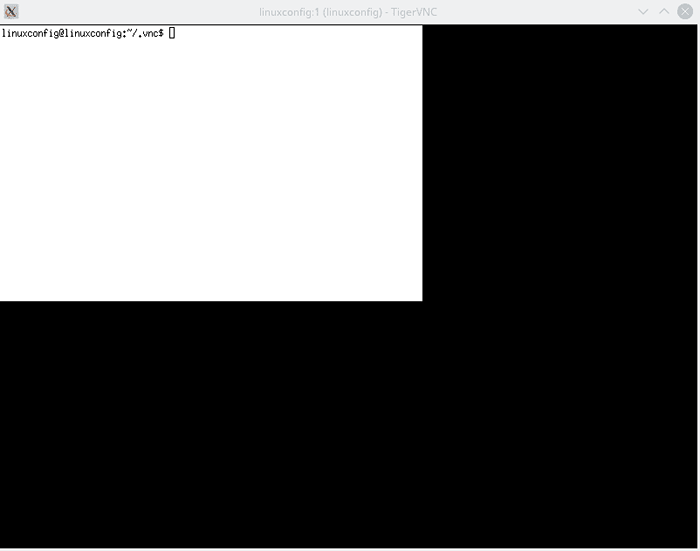
Lampiran
Mulakan semula Sesi Pelayan VNC anda
Cara paling mudah untuk memulakan semula sesi pelayan VNC anda ialah membunuh sesi semasa:
$ vncserver -list sesi pelayan tigervnc: x paparan # proses id: 1 3081
dengan -bunuh pilihan:
$ vncserver -Kill: 1 Membunuh XTIGERVNC Proses ID 3081 ... Kejayaan!
dan mulakan sesi baru seperti yang diterangkan di atas.
Tutorial Linux Berkaitan:
- Perkara yang hendak dipasang di Ubuntu 20.04
- Kongsi Skrin Desktop Anda dengan VNC di Linux
- Mengkonfigurasi akses pelayan VNC pada linux merah
- Perkara yang perlu dilakukan setelah memasang ubuntu 20.04 Focal Fossa Linux
- Utiliti skrin jauh VNC untuk Linux
- Pengenalan kepada Automasi, Alat dan Teknik Linux
- Fail Konfigurasi Linux: 30 teratas yang paling penting
- Muat turun linux
- Bolehkah linux mendapat virus? Meneroka kelemahan Linux ..
- Distro linux terbaik untuk pemaju
- « Cara Memasang Pelayar Firefox Terkini di Debian 9 Stretch Linux
- Cara Menyiapkan VPN dengan OpenVPN Pada Debian 9 Stretch Linux »

